|
为了增强登录安全性,EventLog Analyzer支持双因素身份验证(TFA)。
如果启用了TFA,则EventLog Analyzer将要求其用户除了使用Active Directory或RADIUS身份验证之外,还需要使用以下身份验证方式之一进行身份验证。
注意: 作为防止锁定的预防措施,管理员可以在登录期间跳过双因素身份验证。
设置双因素身份验证
启用双因素身份验证:
- 使用管理员登录到EventLog Analyzer。
- 进入设置标签,点击管理设置 > 登录设置。
- 将“双因素身份验证”切换按钮切换到启用位置。
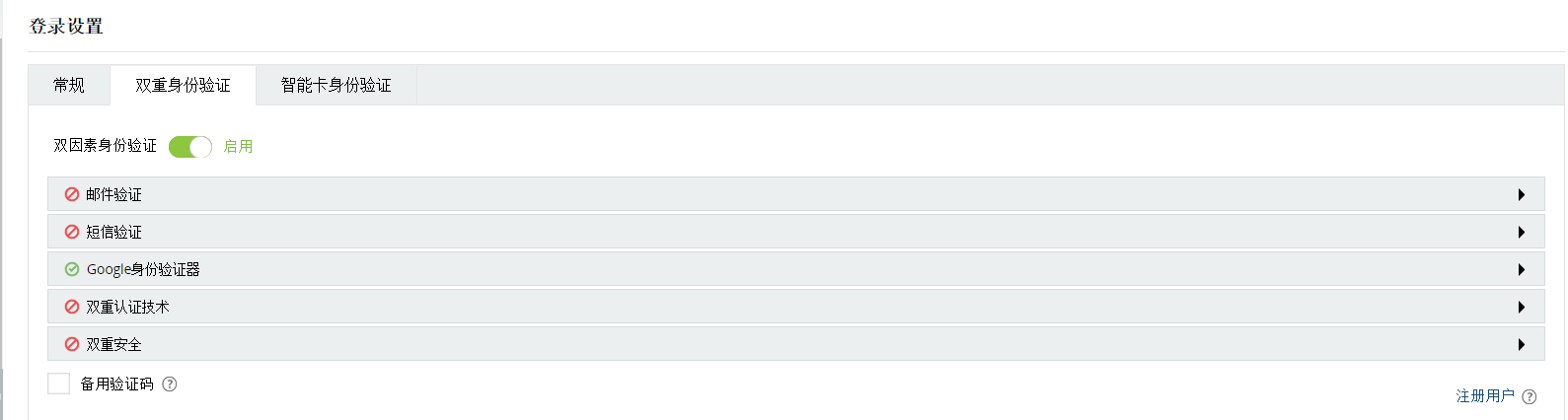
- 点击您选择的身份验证方式,然后输入必要的详细信息。
注意: 如果启用了多个身份验证选项,则会要求用户在登录时选择一个。
邮件验证
启用电子邮件验证后,EventLog Analyzer会向配置的电子邮件地址发送验证码。需要输入该验证码才能成功登录。
将邮件验证配置为第二认证方式:
-
点击启用邮件验证框,并启用。
-
输入包含验证码的邮件的主题和正文。
-
根据您的要求设置邮件的优先级。
-
点击宏按钮以将其包括在邮件中。
-
点击保存以保存邮件验证设置。
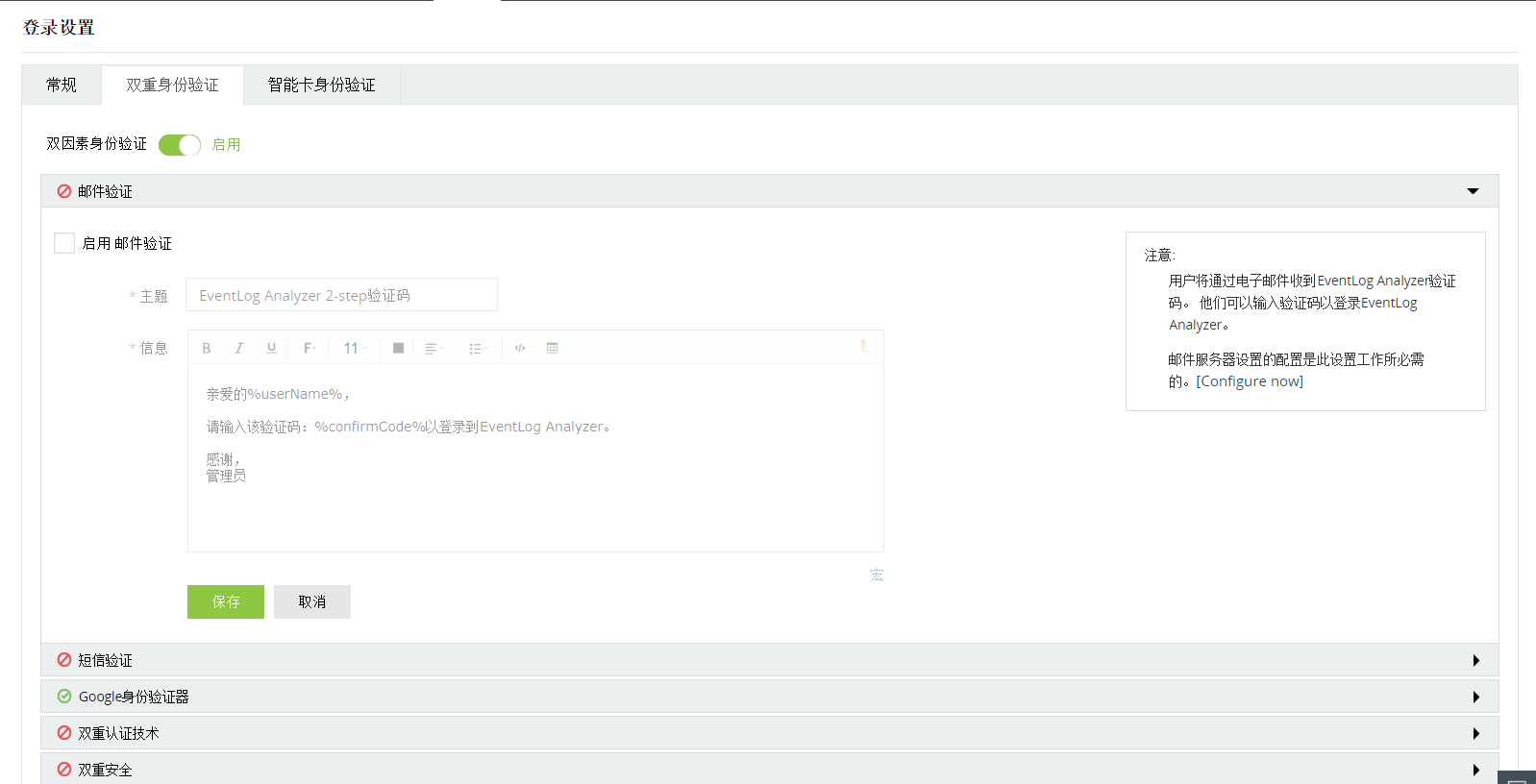
短信验证
启用短信验证后,EventLog Analyzer会通过短信向配置的手机号码发送验证码。需要输入该验证码才能成功登录。
将短信验证配置为第二认证方式:
-
点击启用短信验证框,并启用。
-
输入包含验证码的邮件正文。
-
点击宏按钮以将其包括在短信中。
-
点击保存以保存短信验证设置。
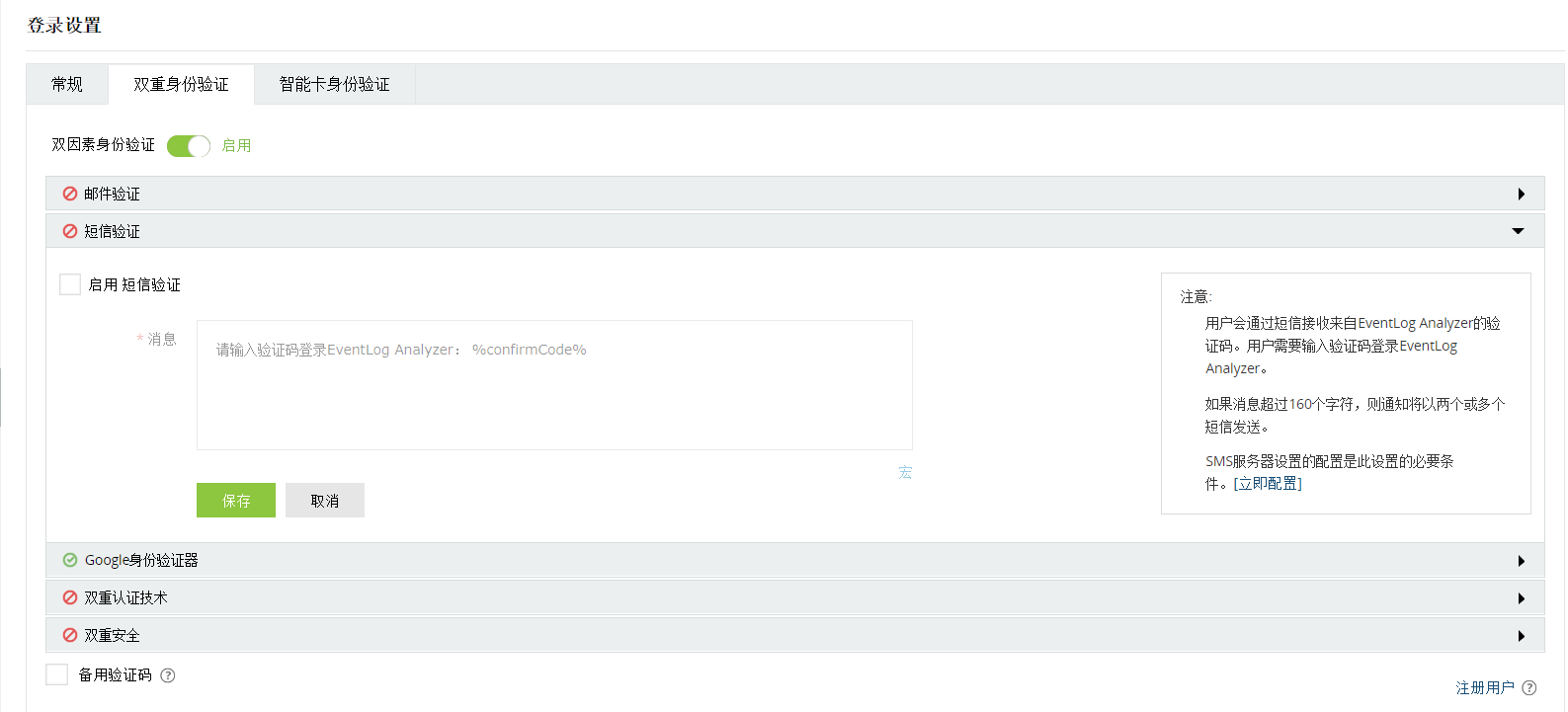
Google身份验证
开启Google Authenticator验证后,在配置好的手机中的Google Authenticator应用程序中会生成一个6位数的安全码。需要输入此代码才能成功登录。
将Google Authenticator配置为第二认证方式:
注意: 确保客户端时间和设备(移动)时间同步。
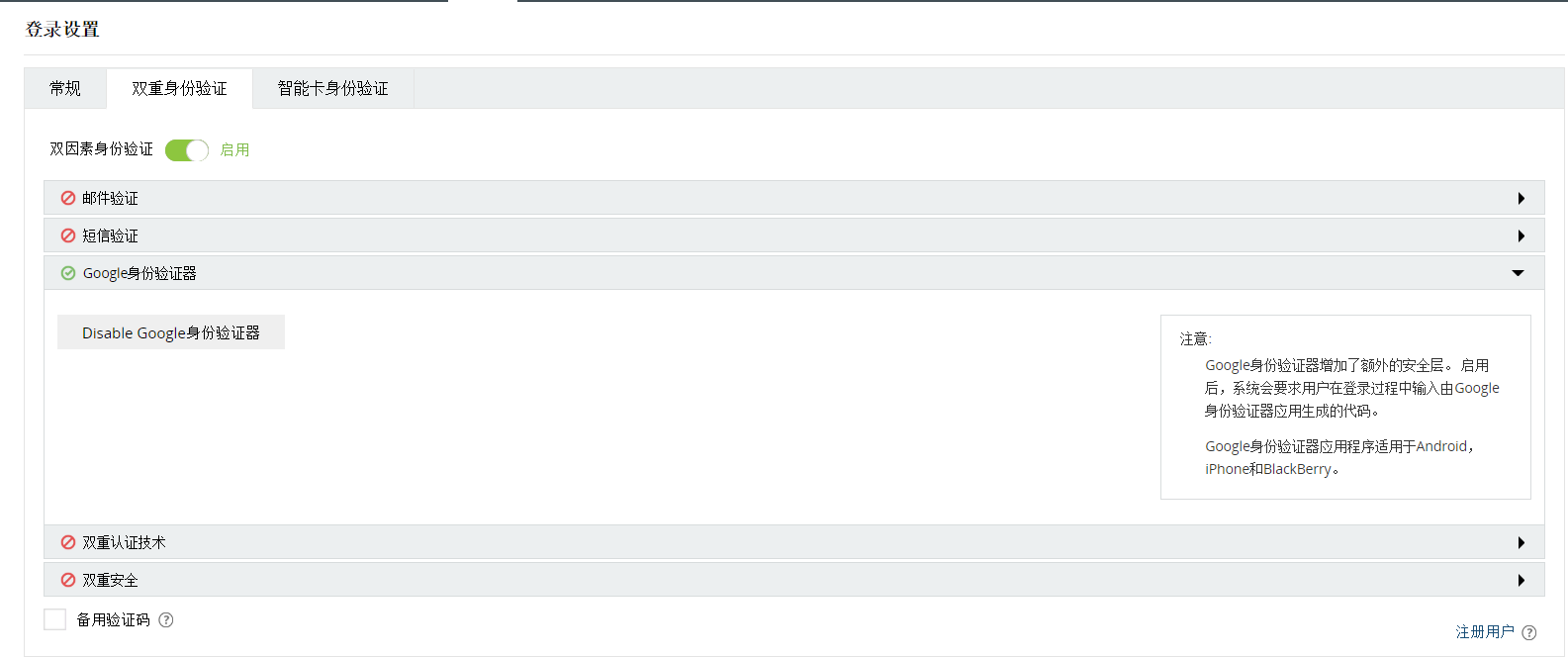
RSA SecurID
启用RSA SecurID验证后,需要输入RSA SecurID移动应用程序生成的安全代码、硬件令牌或通过邮件或SMS接收的令牌才能成功登录。
将RSA SecurID配置为第二认证方式:
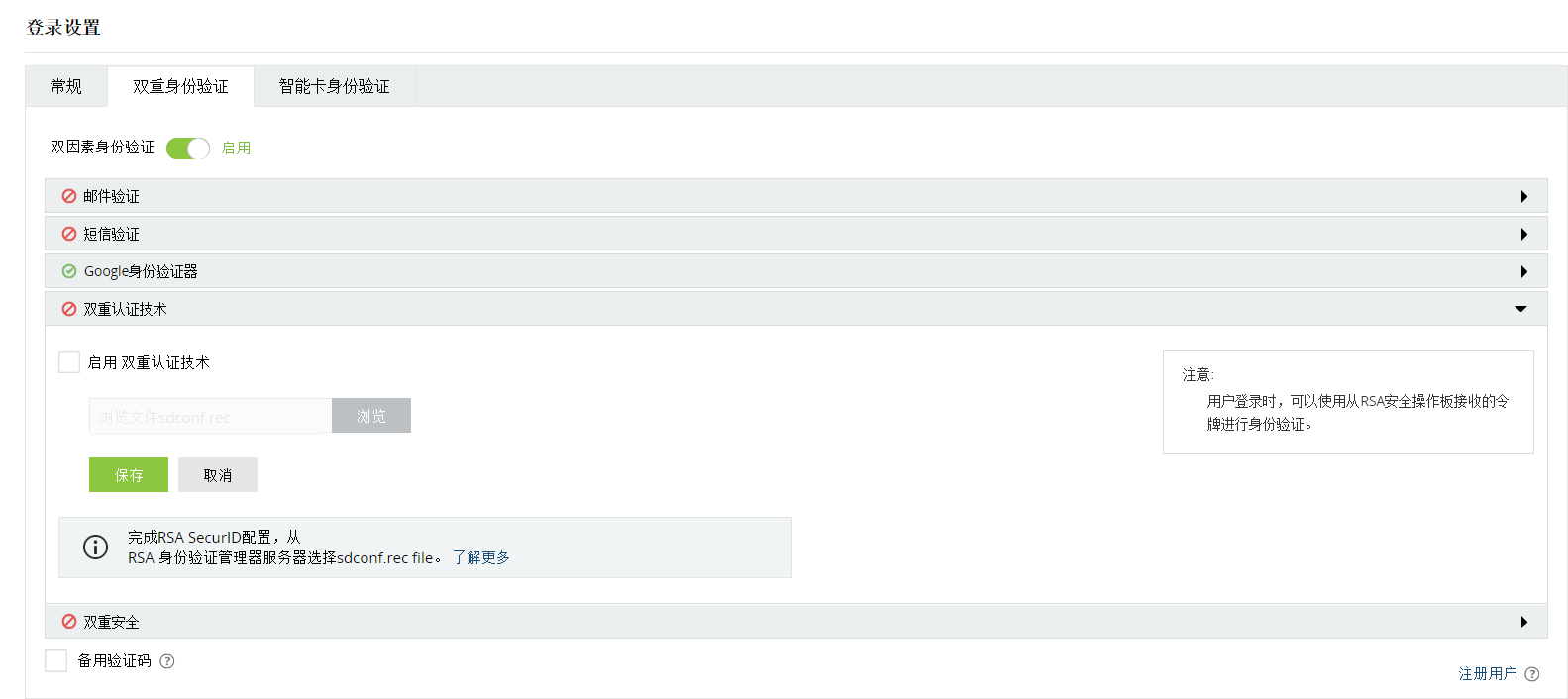
Duo Security
开启Duo Security验证后,在配置的手机的Duo Security应用中会生成一个六位数的安全码。需要输入此代码才能成功登录。
注意: 确保服务器时间和Internet时间同步。
将Duo Security配置为第二认证方式:
- 登录到您的Duo Security帐户或注册一个新帐户并登录。有关自我注册的步骤,请产科Duo自助注册。
- 转到应用程序,然后点击保护应用程序。
- 搜索Web SDK然后点击保护此应用程序。
- 请记录集成密钥,密钥和API主机名。
- 在EventLog Analyzer两因素身份验证菜单中,勾选启用Duo Security,然后在适当的字段中输入记录的值。
- 点击保存以保存配置。
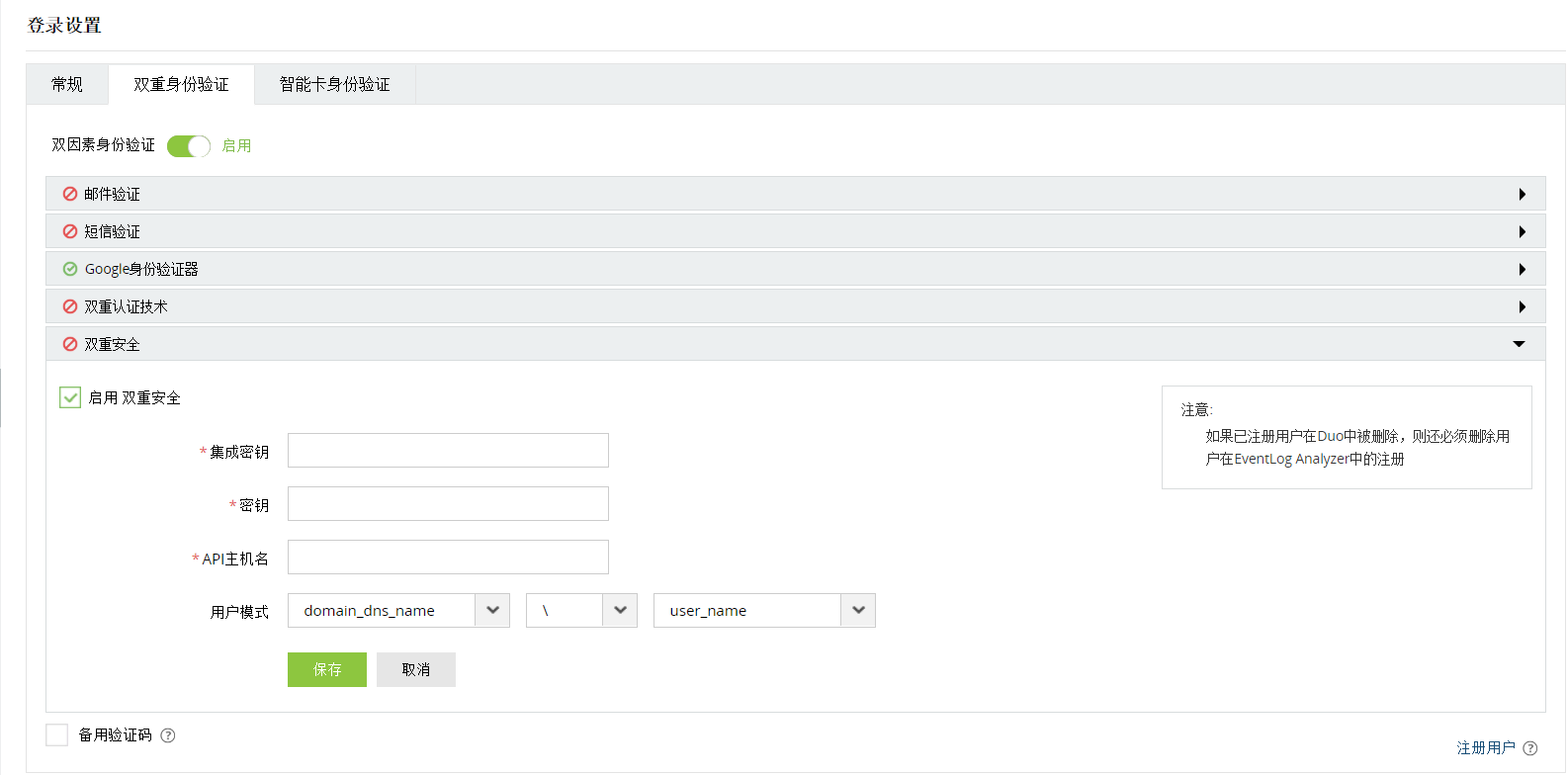
备份验证码
作为防止用户因双因素身份验证失败而锁定的备份机制,EventLog Analyzer具有备份验证码。每个用户可以生成一组备份验证码,每个备份验证码将有五个,并且每次无法使用配置的方式进行身份验证时使用一个验证码。
要允许用户使用备份验证码登录,请启用备份验证码。
要生成备用验证码,请转到我的账户的“双重身份验证”。
管理注册用户
作为管理员,您可以查看用户已注册的身份验证方法,也可以删除用户的两因素身份验证注册。要管理注册用户,
- 进入设置标签,点击管理设置 > 登录设置。
- 点击身份验证方式列表底部的已注册用户,以查看两因素身份验证的已注册用户列表以及他们选择的身份验证方法。
- 要删除用户,请选择该用户,然后点击删除图标。
管理帐户双因素身份验证
要管理已登录帐户的两因素身份验证设置,请勾选管理账户TFA。
|








